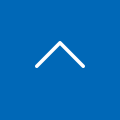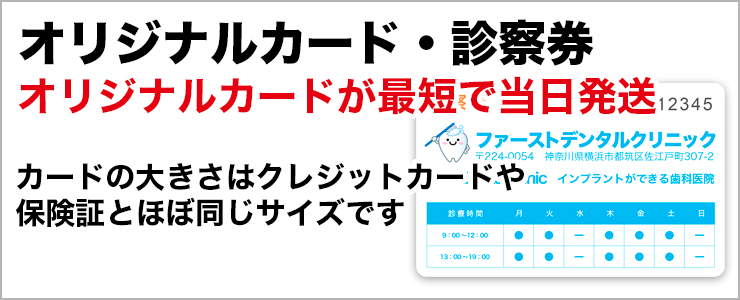パスの削除(孤立点)
ご入稿前にパス(孤立点)の削除をしてください
Illustratorでデータを作成していくと、知らず知らずにゴミのようないらないパスやアンカーポイント(孤立点)ができる場合があります。
入稿後に孤立点があるとトラブルのもとになる場合があるので、孤立点は入稿前に削除してください。
画面上では孤立点は見えませんが、孤立点の削除は簡単な手順で行えます。
孤立点の削除手順
孤立点を確認
アートボード上を選択します。選択ツールでアートボード全体を選択します。
または[選択]→[全てを選択]

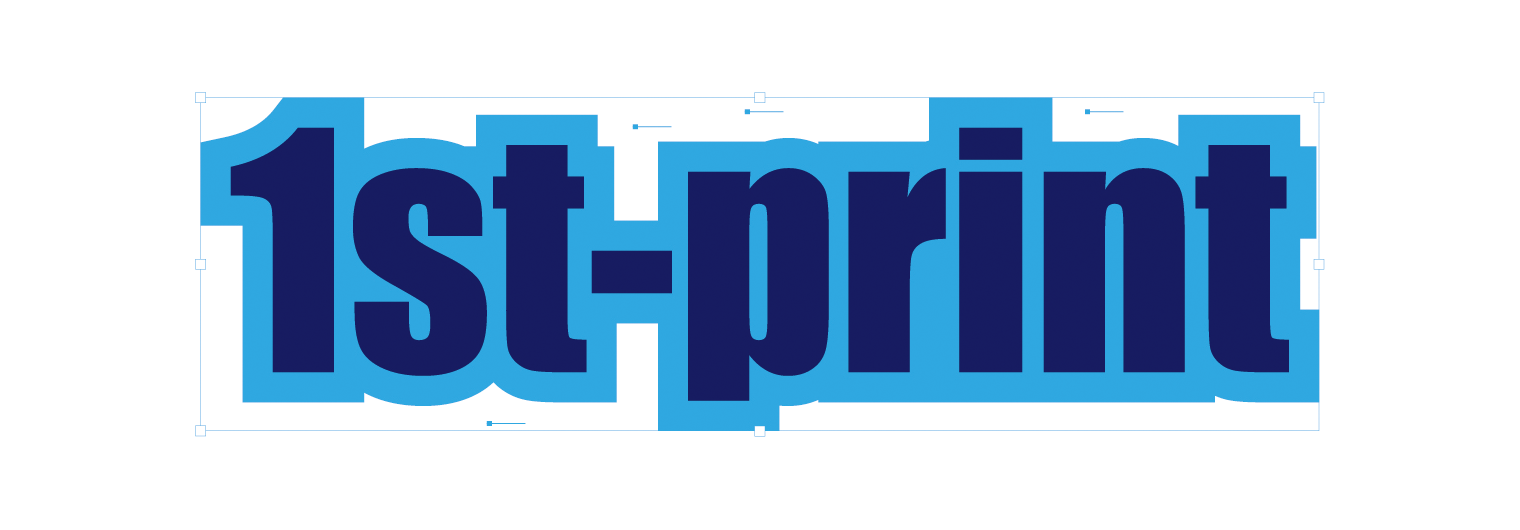
このようにアートボード上の全てを選択すると、孤立点がある場合は孤立点を確認することができます。
孤立点を削除します。
[オブジェクト]→[パス]→[パスの削除]
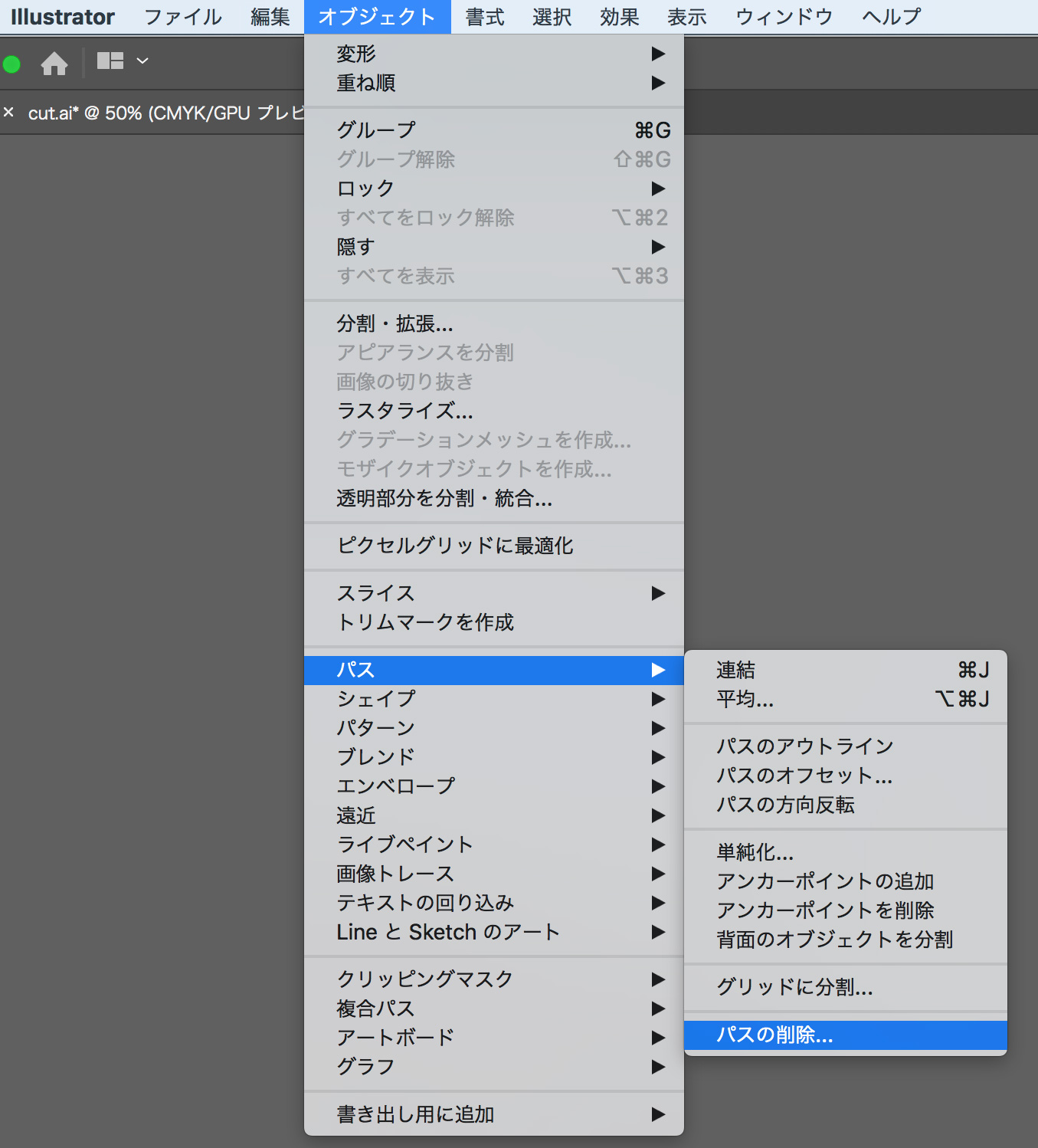
[パスの削除]をクリックすると[パスの削除]というダイアログボックスが出てきますので、[孤立点]にチェックが入っているのを確認して[OK]をクリックしてください。このとき[塗りのないオブジェクト][空のテキストパス]にチャックが入っていたら、そのままで大丈夫です。
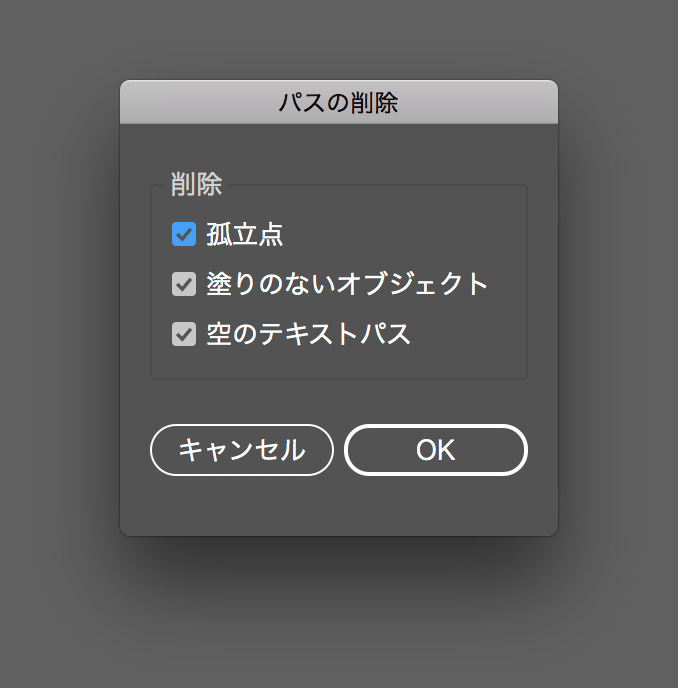
以上で孤立点の削除は終わりです。確認のためもう一度アートボード上全体を選択してみてください。孤立点が無いことが確認できると思います。
- ご入稿前にパス(孤立点)の削除をしてください。
おすすめ商品